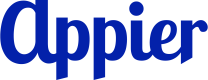ジャーニーのテストと公開
ジャーニーのテスト
ジャーニーの作成が完了したら、公開前にジャーニーのテストを実施して、ユーザーの動きを視覚化することができます。上部のバーの [ジャーニーをテスト] をクリックします。
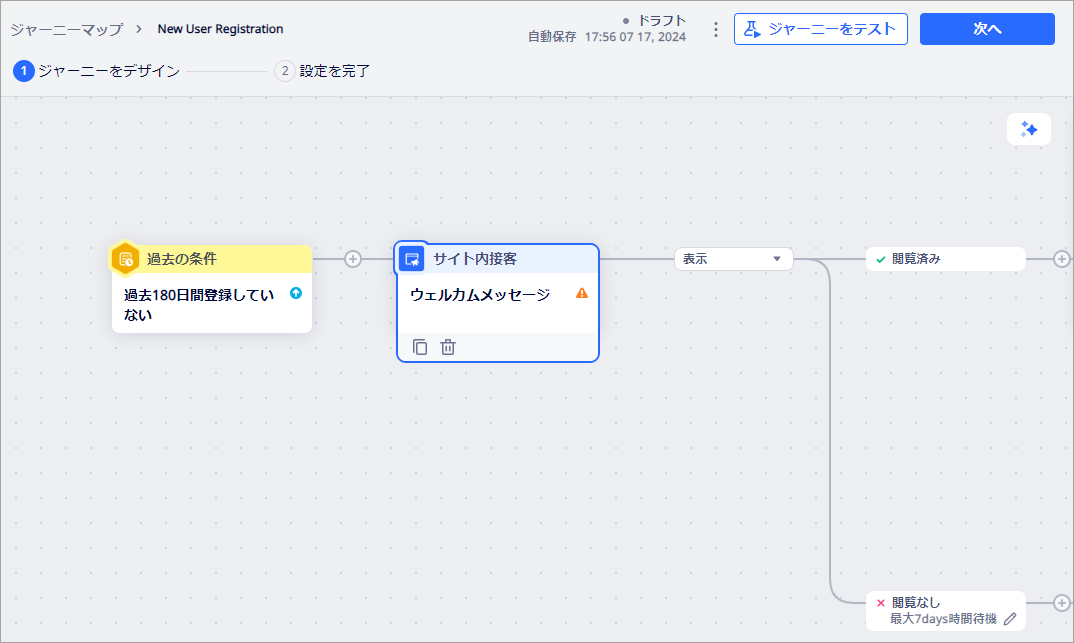
テストユーザーを追加するには、[ユーザーを選択] をクリックして検索し、ユーザーを選んで、[選択] をクリックします。
- メールアドレス、電話番号、または
user_id(ユーザーID)を入力して、検索します。検索結果には、入力された情報と完全に一致するユーザーのみが表示されます。検索では、大文字と小文字が区別されます。 - テストユーザーは、1人のみ追加可能です。
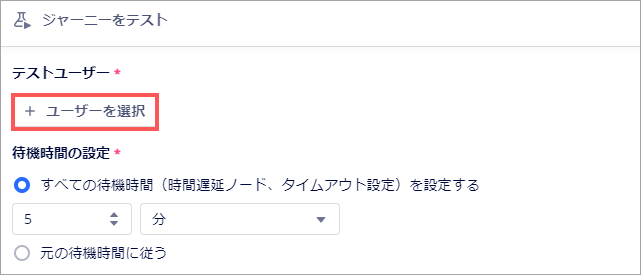
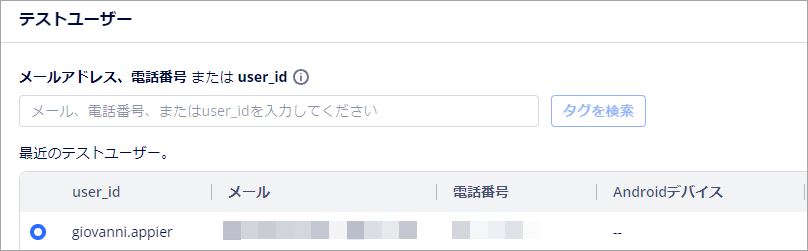
[待機時間の設定] では、テストプロセスを迅速化するために待機ノードの時間を短縮することができます。 [すべての待機時間(時間遅延ノード、タイムアウト設定)を設定する] を選択して、待機時間を設定します。この設定は、以下のノードに適用されます。
- 時間遅延ノード
- 条件を待機ノード:タイムアウト設定
- メッセージノード:タイムアウト設定
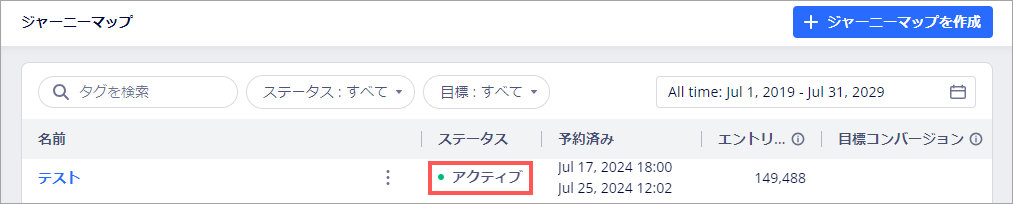
[トリガーノードの設定] で、[トリガーノードをスキップする] を選択すると、テストユーザーはトリガー条件に関係なく自動的にジャーニーにエントリーします。
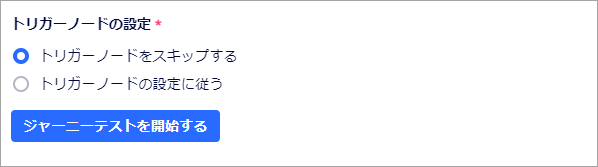
最後に、[ジャーニーテストを開始する] をクリックして、テストを開始します。テストモードでは、テストユーザーがジャーニーのどの位置にいるかを確認できます。
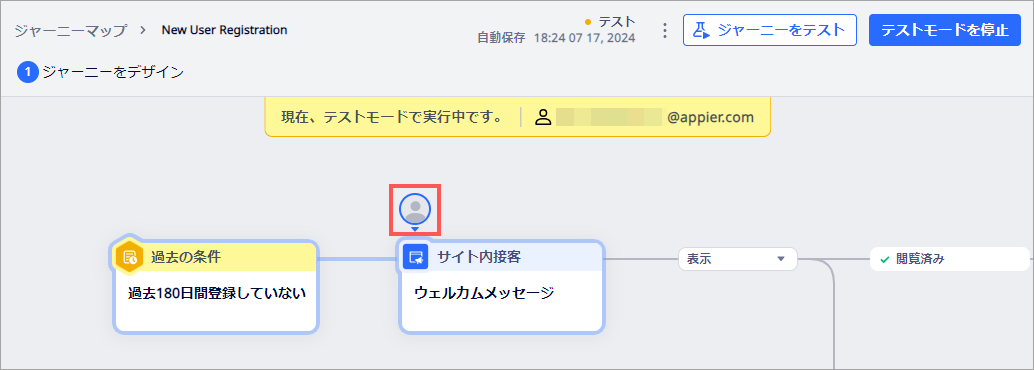
注:テスト中にメールやSMSを送信すると、通信料金がかかる場合があります。
ジャーニーの公開
設定が完了したら、[公開] をクリックします。
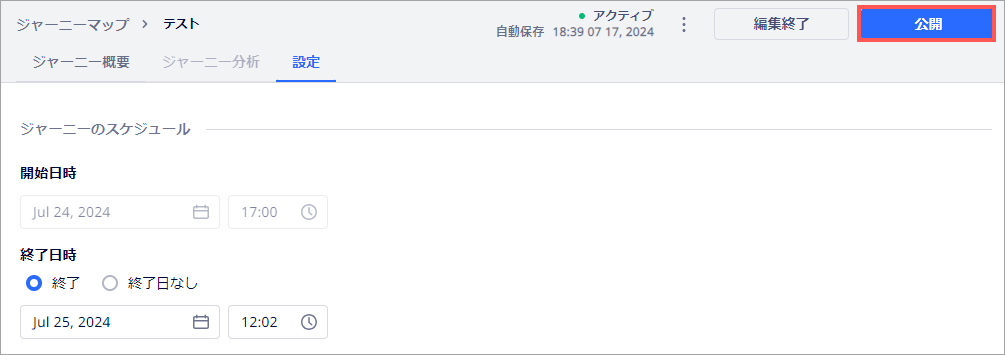
ジャーニーが開始されると、そのステータスは [アクティブ] に変わります。
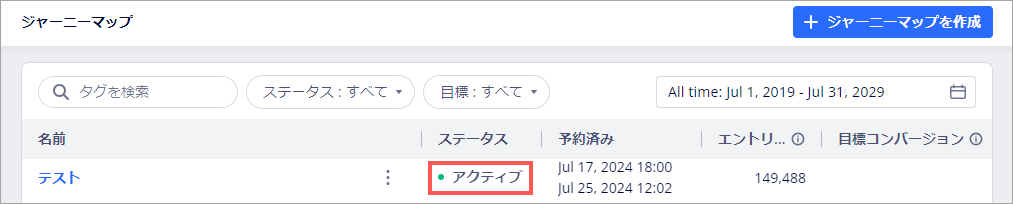
ジャーニー公開後の編集
公開後に編集する場合は、ジャーニーを一時停止する必要があります。ジャーニーを一時停止するには、ジャーニー名横の3点リーダーをクリックして、[ジャーニーマップを一時停止] をクリックします。
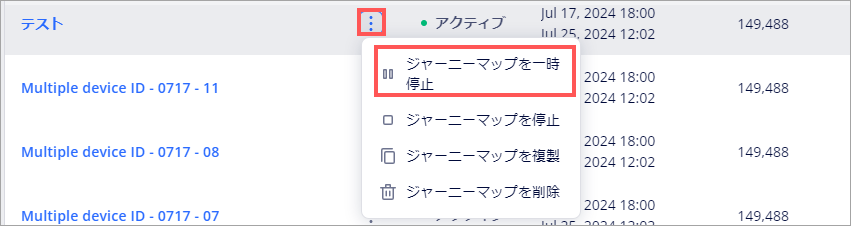
公開後に特定のジャーニーを編集すると、パフォーマンスデータに影響が出る可能性があります。
- ジャーニーの構造を変更すると(ノードを別の位置に移動するなど)、影響を受ける各ノードのパフォーマンスデータがクリアされます。
- メッセージノードのクリエイティブを変更しても、そのノードのパフォーマンスデータには影響しません。
Updated 8 months ago